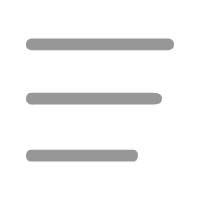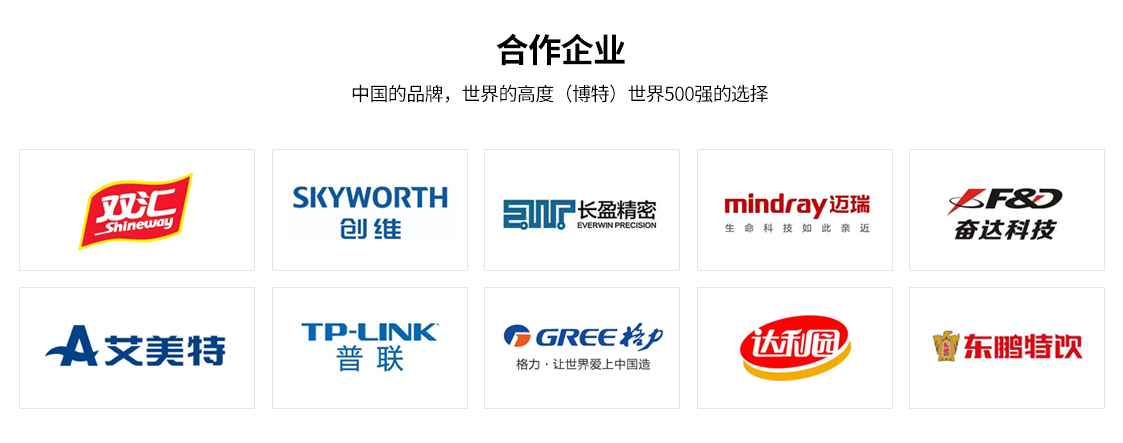手持激光打标机怎么编辑文字
 以下是手持激光打标机编辑文字的详细操作指南,内容约800字:
以下是手持激光打标机编辑文字的详细操作指南,内容约800字:
手持激光打标机文字编辑操作指南
手持激光打标机因其便携性和灵活性,广泛应用于金属、塑料、木材等材料的标记加工。文字编辑是其核心功能之一,以下是详细的文字编辑操作流程及注意事项。
一、设备与软件准备
1. 连接设备
将手持激光打标机通过USB或蓝牙连接到电脑,确保驱动程序已安装。部分机型支持手机APP控制,需提前下载对应软件。
2. 启动软件
打开设备配套的激光打标软件(如EzCad、LaserCAD等),新建一个空白文件或选择预设模板。
二、文字输入与排版
1. 添加文本框
在软件界面找到”文字工具”(通常以”T”图标表示),点击画布区域创建文本框。
2. 输入文字内容
在文本框内输入需要打标的文字,支持中文、英文、数字及特殊符号。注意:
– 部分软件需提前导入中文字体库,避免乱码。
– 特殊符号(如商标符号®)需检查是否兼容设备字库。
3. 调整字体与大小
– 字体选择:根据需求选择字体(如楷体、黑体等),工业标记推荐使用无衬线字体以提升辨识度。
– 字号设置:通过拖动滑块或输入数值调整文字尺寸,建议提前测量工件面积以匹配字号。
– 字符间距:调整字间距避免文字重叠,可通过”字间距”选项微调。
4. 排版优化
– 使用对齐工具(左对齐、居中、右对齐)规范文字位置。
– 多行文字可通过”行间距”调整纵向间距。
– 复杂排版可结合矢量图形(如边框、LOGO)进行组合设计。
三、参数设置
1. 功率与速度调节
– 激光功率:根据材料硬度调整(金属建议30-70%,塑料10-40%),功率过高可能导致材料烧焦。
– 打标速度:速度越慢标记越深,通常设置为100-500mm/s,首次使用建议先测试。
– 频率设置:金属材料建议高频(20-50kHz),非金属材料低频(5-20kHz)。
2. 焦点校准
通过设备对焦功能调整激光头与工件的距离,确保光斑最小化。部分机型支持自动对焦。
3. 打标模式选择
– 矢量模式:适用于线条文字,标记速度快。
– 位图模式:适合复杂字体或阴影效果,但耗时较长。
四、预览与打标
1. 仿真预览
点击”模拟”按钮查看打标路径,检查文字位置、大小是否准确。部分软件支持3D预览效果。
2. 测试打标
在废料上进行试打标,观察清晰度、深度是否符合要求。若效果不佳,需返回调整参数。
3. 正式打标
– 固定工件确保稳定性,避免移动导致标记错位。
– 启动打标程序,过程中勿直视激光或触碰设备。
五、高级功能与技巧
1. 序列号自动生成
使用”序列号”功能批量生成递增/递减编号(如001、002),适用于产品流水号标记。
2. 导入矢量文件
支持导入AI/CDR格式文件,直接调用设计好的文字排版。
3. 多语言支持
切换软件语言界面(中/英文),或安装多语言字库实现特殊字符标记。
六、常见问题与处理
1. 文字模糊不清
– 检查焦点是否对准。
– 提高激光功率或降低打标速度。
– 清洁镜头和振镜。
2. 部分字符缺失
– 确认字体兼容性,更换系统自带字体。
– 检查文本框是否超出画布范围。
3. 材料烧灼
– 降低功率或提高速度。
– 非金属材料可覆盖保护膜减少碳化。
七、安全注意事项
1. 操作时佩戴防护眼镜,避免激光反射伤害。
2. 保持工作区域通风,防止烟雾积聚。
3. 定期维护设备,清洁光学镜片和导轨。
通过以上步骤,可高效完成手持激光打标机的文字编辑与标记。建议首次使用时记录不同材料的参数组合,逐步积累经验以提升效率。
点击右侧按钮,了解更多激光打标机报价方案。
相关推荐
手持激光打标机使用说明书
手持激光打标机使用说明书

手持激光打标机使用说明书
一、产品概述
手持激光打标机是一款便携式高精度标记设备,采用光纤激光技术,适用于金属、塑料、木材、陶瓷、玻璃等多种材料的表面打标。其轻量化设计便于携带,操作灵活,广泛应用于工业制造、工艺礼品、电子元件、五金工具等领域的标识加工。
二、安全须知
1. 激光安全
– 操作时需佩戴专用激光防护眼镜,避免激光直接照射眼睛或皮肤。
– 禁止将激光头对准人体、反光物体或易燃易爆物品。
– 设备工作时,确保工作区域通风良好,避免烟雾聚集。
2. 设备安全
– 使用前检查电源线、电池是否完好,避免漏电或短路。
– 禁止在潮湿、高温或强磁场环境中使用。
– 未成年人及未经培训人员禁止操作设备。
3. 警示标识
– 机身贴有激光辐射警告标志,操作前请确认已阅读并理解相关内容。
三、操作步骤
1. 准备工作
– 连接电源或安装满电电池,确保设备电量充足。
– 佩戴防护眼镜,清理工件表面油污或杂质。
2. 开机与自检
– 长按电源键3秒启动设备,等待系统自检完成(指示灯常亮表示就绪)。
– 通过控制面板或蓝牙连接手机APP选择打标模式(文字、图形、序列号等)。
3. 参数设置
– 根据材料类型调整激光功率(建议初始值:金属20%~30%,塑料10%~20%)。
– 设置打标速度(通常为100~500mm/s)和频率(20~80kHz),可通过测试模式微调。
4. 对焦与定位
– 将激光头垂直对准工件表面,调整焦距至激光光斑最小(参考焦距:100~150mm)。
– 使用定位红光预览打标位置,确保标记区域无遮挡。
5. 开始打标
– 长按触发键启动激光,匀速移动设备完成打标(建议移动速度与设置速度匹配)。
– 单次打标完成后释放触发键,设备自动停止工作。
6. 关机与收纳
– 关闭电源,拔下电源线或取出电池。
– 清洁激光镜头并放入专用防尘箱内保存。
四、维护保养
1. 日常维护
– 每次使用后用无尘布蘸酒精清洁聚焦镜片和出光口。
– 定期检查散热风扇是否正常运转,避免设备过热。
2. 长期存放
– 电池需每月充电一次,保持50%电量。
– 存放于干燥阴凉处,避免阳光直射。
3. 校准与维修
– 若打标精度下降,使用校准板重新校准光路。
– 非专业人员禁止拆卸主机,故障请联系售后处理。
五、常见问题处理
| 故障现象 | 可能原因 | 解决方法|
|–|-|–|
| 无法开机 | 电池没电/电源故障 | 充电或更换电源线 |
| 打标模糊 | 焦距不准/镜片污染 | 重新对焦并清洁镜片 |
| 设备过热报警 | 散热不良/连续使用过长 | 暂停工作,检查散热系统 |
| 标记颜色不均匀| 功率或速度设置不当| 调整参数并测试|
六、注意事项
– 首次使用前请完整阅读本说明书。
– 不同材料需通过测试确定最佳参数组合。
– 连续工作时长建议不超过2小时,避免设备过载。
– 本设备为Class 4激光产品,操作需严格遵守安全规范。
如有疑问,请联系售后技术支持:XXX-XXXX-XXXX
点击右侧按钮,了解更多激光打标机报价方案。
激光打标机怎么输入文字
激光打标机怎么输入文字

激光打标机文字输入操作指南
一、激光打标机文字输入原理
激光打标机通过软件控制系统将文字转换为矢量图形或位图格式,利用高能激光束在材料表面进行雕刻。文字输入的核心在于软件操作与参数设置,涉及字体选择、排版优化和打标模式调整三个关键环节。
二、操作流程详解
1. 软件准备阶段
(1)启动专用控制软件(如EzCad、LaserMark或设备配套系统)
(2)新建项目文件,设置画布尺寸与实际材料匹配
(3)选择文本工具(通常显示为”T”图标)
2. 文字输入与编辑
(1)输入内容:点击画布指定位置,调出虚拟键盘或直接输入文字
(2)字体设置:
– 中文字体需选择支持GB2312/GBK编码的矢量字体
– 特殊符号通过字符映射表插入
– 字体尺寸按实际需求调整(建议≥3mm)
(3)高级编辑功能:
– 文字间距调整(字距0.1-0.3mm)
– 曲线排列功能(弧形/圆形排版)
– 多重轮廓叠加(立体效果)
3. 参数配置要点
(1)基础参数设置:
– 功率:金属材料30-80%,非金属20-50%
– 速度:300-2000mm/s(与材料硬度成反比)
– 频率:20-80kHz(精细雕刻用高频)
(2)特殊效果处理:
– 空心字:关闭填充模式,设置轮廓线宽
– 渐变效果:分层设置功率参数
– 三维雕刻:启用灰度模式+Z轴动态调焦
三、常见问题解决方案
1. 文字边缘毛刺
– 检查聚焦镜清洁度
– 降低扫描步距(建议0.01-0.03mm)
– 启用双向扫描补偿
2. 中文字符缺失
– 确认字体编码兼容性
– 转换文字为矢量轮廓(Ctrl+Shift+O)
– 更新软件字库版本
3. 排版错位
– 校准设备坐标系(执行3点校准)
– 检查DPI设置(建议≥600dpi)
– 禁用系统缩放(保持100%显示比例)
四、高级应用技巧
1. 批量处理功能
– 使用变量文本导入CSV数据
– 设置自动序列号递增
– 结合数据库实现动态打标
2. 混合排版方案
– 文字与矢量图形组合设计
– 多语言混排对齐技巧
– 二维码+文字复合标记
3. 材料适配策略
– 金属材料:推荐点阵雕刻+阳极氧化处理
– 塑料制品:采用低温渐变扫描
– 玻璃陶瓷:使用低频螺旋扫描
五、安全操作规范
1. 必须佩戴专业激光防护眼镜
2. 工作前确认排风系统正常运转
3. 禁止在设备运行时打开防护罩
4. 定期检查光学镜片污染情况
六、维护保养要点
1. 每日清洁导轨和镜头(使用无尘布+无水乙醇)
2. 每月检查激光器冷却系统
3. 每季度校准光路系统
4. 年度专业检测激光器功率衰减
总结:激光打标文字输入需兼顾软件操作技巧与设备参数优化,建议首次使用时采用”测试-调整-验证”的迭代方法,通过建立材料参数库提升工作效率。实际操作中应特别注意不同材料的反应特性,灵活运用填充密度补偿和扫描路径优化技术,以实现最佳打标效果。
点击右侧按钮,了解更多激光打标机报价方案。
激光打标机怎么编辑数字
激光打标机怎么编辑数字

激光打标机数字编辑全流程解析(800字指南)
一、基础操作:数字输入与排版
1. 软件界面导航
打开激光打标软件(以EzCad2为例):
– 左侧工具栏选择”T”文本工具
– 属性栏设置字体:推荐使用单线字体(如Simplex)提升雕刻速度
– 字号调整:通过数值输入或拖动滑块(建议≥3mm保证清晰度)
2. 动态参数设置
– 速度与功率:金属材质建议300mm/s + 60%功率,塑料材质200mm/s + 40%功率
– 频率调节:金属件推荐30kHz,非金属20kHz
– 填充模式:连续填充(实心数字)或轮廓模式(空心效果)
二、高级编辑技巧
1. 序列号自动生成
– 使用”序列号”功能模块
– 设置起始值(如0001)、增量步长(+1)
– 定义变量位置:支持日期时间戳(YYYY-MM-DD HH:MM格式)
2. 特殊效果实现
– 渐变填充:通过功率渐变实现金属氧化色差
– 3D浮雕效果:分层雕刻(建议分3层,功率逐层递减15%)
– 动态二维码整合:在数字下方嵌入可追溯二维码
三、材质适配方案
1. 金属表面处理
– 不锈钢:建议使用20W光纤激光,焦深±0.2mm
– 阳极氧化铝:功率降低至标准值的70%防止烧蚀
– 镀层材料:测试模式确定阈值功率(通常为正常功率的50-60%)
2. 非金属雕刻要点
– 亚克力:采用低频(5-10kHz)避免融化
– 木材:使用空气辅助防止碳化
– 玻璃:散焦0.5mm实现霜化效果
四、常见问题处理
1. 数字边缘毛刺
– 检查光路准直(每月至少校准1次)
– 增加吹气压力(推荐0.3-0.5MPa)
– 降低扫描速度15-20%
2. 深浅不一致
– 确保工件平面度(误差应<0.1mm/m²)
– 启用Z轴自动对焦功能
– 分段功率设置(中心区域功率降低5%)
五、安全操作规范
1. 设备保护措施
– 连续工作不超过4小时需停机冷却
– 光学镜片每日清洁(使用专用无尘布+无水乙醇)
– 紧急停止按钮功能测试(每周1次)
2. 人员防护要求
– 佩戴OD6+防护眼镜
– 工作区设置安全光栅(感应距离15cm)
– 易燃材料加工时配备二氧化碳灭火器
进阶提示:建立参数数据库
建议创建材料-参数对照表,记录不同材质(至少包含10种常见材料)的最佳功率、速度、频率组合,每次新任务前进行5×5mm测试雕刻,可提升工作效率30%以上。
(注:具体参数需根据设备型号调整,本文数据基于主流30W光纤激光设备)
点击右侧按钮,了解更多激光打标机报价方案。
免责声明
本文内容通过AI工具智能整合而成,仅供参考,博特激光不对内容的真实、准确或完整作任何形式的承诺。如有任何问题或意见,您可以通过联系1224598712@qq.com进行反馈,博特激光科技收到您的反馈后将及时答复和处理。